Motion-дизайнер, специалист технической поддержки Pentaschool Дмитрий Куприенко рассказал, как выбрать компьютер, можно ли использовать ноутбук и какие вложения потребуются дизайнеру на старте.
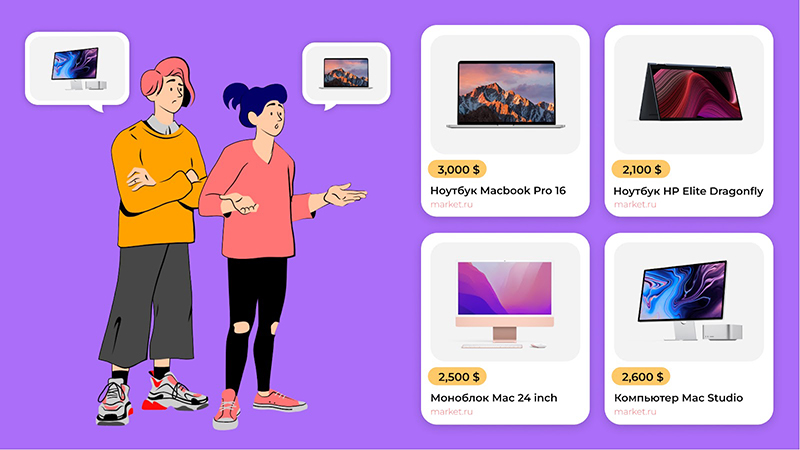
Вместе со специалистом технической поддержки Pentaschool мы составили памятку о том, как выбрать компьютер для графического, веб- или motion-дизайна. В этой статье собраны оптимальные характеристики и примерные цены, а также даны развернутые ответы на вопросы, которые могут возникнуть при выборе компьютера.
Стационарный компьютер или ноутбук?
Если вы планируете работать с 3D и motion-дизайном, мы настоятельно рекомендуем выбрать стационарный компьютер (о требованиях к нему подробно поговорим ниже). Причины этому следующие:
- Соотношение цены и производительности. Главное преимущество ноутбука по сравнению со стационарным компьютером — мобильность. Но за это придется переплачивать: ноутбук всегда стоит дороже компьютера с аналогичными характеристиками. Выбирайте его лишь в том случае, если вам необходима возможность работать из разных точек.
- Практичность. По сравнению с графическим и UX/UI-дизайном, motion-дизайн отличается высокой требовательностью к комплектующим компьютера. Чем сложнее задача, тем труднее ее сделать не только вам, но и компьютеру. Стационарный компьютер легко улучшить, проблемы с заменой комплектующих практически отсутствуют, а вот ноутбуки зачастую лишены такой возможности.
Дмитрий Куприенко: Когда я начинал свой путь становления motion-дизайнером, я приобрел себе ноутбук MacBook Pro 16. Разберем мою грубейшую ошибку по вышеупомянутым пунктам:
Какое устройство выбрать для дизайна. Компьютер для графического дизайна #дизайн #фрилансснуля
- Цена/производительность. Данный ноутбук обошелся мне в 320000 рублей. Стационарный компьютер равной мощности стоил бы примерно 200000 рублей. Если с ценой вы готовы смириться и очень хотите ноутбук, то внимательно отнеситесь ко второму пункту.
- Практичность. Когда я решил изучать RedShift, то оказалось, что на данном ноутбуке даже в теории это невозможно сделать, поскольку видеокарта, установленная в нем, не поддерживается движком редактора. У меня не было другого варианта, кроме как покупать новый ноутбук или компьютер. У вас тоже может возникнуть похожая ситуация — если какая-то из комплектующих ноутбука технически устареет или не подойдет к тому или иному ПО, то придется покупать новый. В стационарном компьютере комплектующие можно просто заменить на более мощные.

Если же вы занимаетесь графическим дизайном, для работы вам будет достаточно ноутбука среднего ценового сегмента. Конечно, чем мощнее компьютер, тем лучше, но значительной разницы между ноутбуком за 100000 рублей и за 200000 рублей вы не увидите.
Системные требования для редакторов всегда можно найти на их официальных сайтах. Так, для пакета Adobe их можно посмотреть по ссылкам:
Что купить для 3D, моделинг и рендер, 3Ds Max, Maya, Bldender и V-Ray. Компьютеры и/или ноутбук?)
Дмитрий Куприенко: Я советую брать ноутбук или компьютер с рекомендуемой комплектацией, а не с минимальной. Уже через год требования могут вырасти, поэтому техника с минимальной комплектацией быстро устареет. Но если вы только пробуете работать с дизайном и хотите понять, интересна ли вам эта профессия, можете начать с простого компьютера. Позднее вы сможете приобрести новую технику с заработанных денег.
Комплектация компьютера
В этом разделе собраны рекомендации для тех, кто собирается заниматься 3D и motion-дизайном. Однако и для дизайнеров других направлений они будут полезны — чем мощнее компьютер, тем проще и комфортнее процесс работы.
Дмитрий Куприенко: Распространенная ошибка при сборке компьютера — это выбор монитора по принципу «и так сойдет». Но дизайн — это визуальное искусство. Нельзя допустить, чтобы на вашем экране была одна картинка, а на вывеске или экране другого человека она оказалась совсем иной, поскольку ваш экран имеет лишь частичную цветопередачу sRGB охвата. Всегда смотрите при выборе ноутбука или монитора на характеристику «Цветовой охват». Он должен быть строго sRGB=100% или более, но никак не менее, а тип матрицы должен быть IPS.
Базовая
Кому: графическим и веб-дизайнерам, фрилансерам, тем, кто выполняет несложные проекты в 3D и motion.
Сколько стоит : от 100000 рублей (актуально на начало мая 2022 года).
Такая комплектация отлично подходит для обучения и старта в профессии. В нее входят:
- центральный процессор Intel Core i5-12400F. Идеальное соотношение цены и производительности, станет хорошим решением для уверенного старта. Наличие или отсутствие буквы F в наименовании не критично, однако стоимость процессора с постфиксом F чуть ниже, хотя по мощности он не уступает Intel Core i5-12400;
- материнская плата Gigabyte B660M DS3H. Раскроет мощность данной сборки;
- оперативная память — два модуля G.Skill Ripjaws V объемом 16 Гб каждая. Рекомендуемая частота — 3600 МГц (больше — лучше, меньше — не страшно).
Важно : должно быть именно 2 модуля по 16 ГБ либо 4 модуля по 8 ГБ (если конструкция материнской платы позволяет), но ни в коем случае не ставьте 1 модуль на 32 ГБ . Производительность двух модулей на 30 — 40% выше, чем одного, даже если суммарный объем памяти одинаковый; - видеокарта GeForce GTX 1660 Super с 6 ГБ видеопамяти. Не пугайтесь различных вариантов наименований видеокарт: в начале могут указываться бренды ASUS, MSI, Palit, Gigabyte, могут быть различные аббревиатуры в конце (OC, GP, X, TRIO). Для работы подойдет любая видеокарта GTX 1660 Super с 6 ГБ памяти;
- блок питания FSP PNR PRO 500W. Не обязательно искать именно эту модель — главное, чтобы мощность была не менее 500W. Из производителей лучше выбрать Chieftec, FSP, Cougar, Corsair или BeQuiet!;
- корпус. Отличным вариантом будет Deepcool Matrexx 40, но можно выбрать на свой вкус;
- система охлаждения BeQuiet! Pure Rock 2. Процессор под нагрузкой требует качественного охлаждения. BeQuiet! Pure Rock 2 отлично справится с этой задачей, но существует огромное множество альтернативных вариантов — если необходимо, обратитесь к консультанту.
Профессиональная
Кому : практикующим 3D и motion-дизайнерам, тем, кто работает с анимацией, выполняет проекты, требующие высокой производительности компьютера.
Сколько стоит : от 180000 рублей (актуально на начало мая 2022 года).
Эта комплектация подойдет вам, если вы уже давно занимаетесь 3D и motion, хотите выполнять сложные работы, планируете развиваться в анимации. В нее входят:
- центральный процессор Intel Core i5-12600KF. Отличный вариант по соотношению стоимости и производительности в своем ценовом сегменте;
- материнская плата Gigabyte Z690 UD. Серьезная плата, с которой легко в дальнейшем улучшать компьютер;
- оперативная память — два модуля G.Skill Ripjaws V объемом 16 Гб каждая, рекомендуемая частота 3600 МГц;
- видеокарта GeForce RTX 3060 с 8 Гб видеопамяти;
- блок питания BeQuiet! System Power 9 700W или любой другой от производителей Chieftec, FSP, Cougar, Corsair, BeQuiet!, если его мощность не менее 700W;
- корпус Thermaltake Commander C35 TG ARGB Edition, но можно выбрать другой вариант на свой вкус;
- система охлаждения Noctua NH-D15. Также можно попросить консультанта подобрать альтернативный вариант.
Все перечисленные комплектующие как для базовой, так и для профессиональной сборки можно приобрести в обычных сетевых магазинах электроники, на маркетплейсах, в интернет-магазинах.
Как узнать, какие комплектующие установлены в компьютере?
Для пользователей Windows:
- Зажмите комбинацию клавиш Ctrl + Shift + Esc. Перед вами откроется «Диспетчер задач».
- Перейдите во вкладку «Производительность», расположенную в верхнем левом углу.
- Вы увидите основные технические характеристики компьютера (сведения о процессоре указаны в правом верхнем углу, объем оперативной памяти и видеокарта — слева).
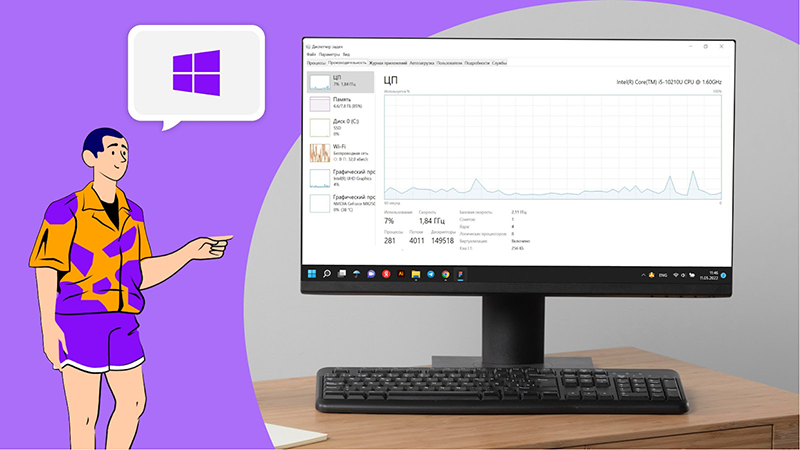
Для пользователей macOS:
- Нажмите на «яблоко» в левом верхнем углу экрана.
- Далее выберите «Об этом Mac».
- Вы увидите основную информацию о компьютере.
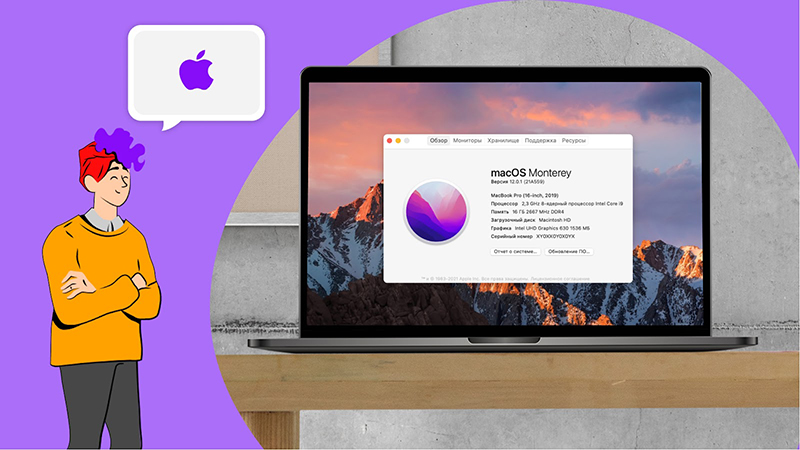
Обязательно ли следовать этим рекомендациям?
Дмитрий Куприенко: Хотелось бы подытожить все вышеперечисленное некоторыми выводами.
- Ноутбук для моушн-дизайнера — не лучшее решение, и прибегать к нему стоит только в том случае, если вам необходимы мобильность и компактность.
- Делая выбор в пользу ноутбука, осознавайте, что вы переплатите порядка 50% стоимости исключительно за возможность носить компьютер с собой, а не за производительность, долговечность и практичность.
- Если вы — графический, UI или UX-дизайнер, то можете спокойно смотреть в сторону ноутбуков. Вам не нужны большие мощности и дорогое оборудование, чтобы активно расти в своей сфере.
- Выбор комплектующих для стационарного компьютера или ноутбука — очень важное, порой кропотливое дело, к нему необходимо отнестись максимально серьезно, нужно детально все перепроверить перед покупкой.
- Всегда, всегда, и еще раз всегда обращайте внимание на системные требования программ, с которыми работаете, и сравнивайте их с комплектацией вашего компьютера.
Еще мне хотелось бы рассказать об ошибках, которые я проверил на своем опыте. А именно:
- хотите стать крутым motion-дизайнером — берите крутой стационарный компьютер. Слабая техника не подходит для работы; хотите крутой стационарный компьютер — берите максимально мощный компьютер, который можете себе позволить;
- компьютеры и ноутбуки от Apple не подходят для motion-дизайнеров. Во-первых, их цена неоправданно высокая. Во-вторых, вы можете столкнуться с ситуацией, когда даже последняя версия MacBook Pro не поддерживает программы, которые вам нужны. В-третьих, рендеринг в macOS будет занимать значительно больше времени, чем в компьютере с аналогичными характеристиками, но с операционной системой Windows.
И помните: если вы сомневаетесь в выборе компьютера, если у вас возникли трудности с установкой программ, если вы не знаете, подходит ли ваша техника для обучения, вы всегда можете обратиться к техническим специалистам Pentaschool. Мы постараемся ответить на ваши вопросы, дадим рекомендации и поможем решить возникшие проблемы.
Источник: pentaschool.ru
Лучшие ноутбуки для дизайнера, фотографа в 2023 году

В 2023 году ни один фотограф и ни один дизайнер не может обойтись без ноутбука, это необходимый инструмент для выполнения их работы. НОТИК специализируется на ноутбуках, и мы с радостью подскажем, какой ноутбук выбрать дизайнеру и фотографу в 2023 году.
1. Ноутбук для дизайнера и графических программ

Выбрать ноутбук для 3D-моделирования непросто, особенно если вы только-только начали делать свои первые шаги в этом направлении.
Для работы с программами AutoCAD или 3ds Max требуется производительное «железо». В первую очередь — процессор с четырьмя и больше физическими ядрами, стабильно работающими на частоте не менее 2,5 ГГц, от 8 ГБ оперативной памяти и видеокарта, которая оперирует минимум 2 ГБ оперативной памяти.
По сути, что AutoCAD, что 3ds Max можно запустить на любом ноутбуке, который соответствует этим характеристикам. Однако запустить программу и работать в ней — это немного разные вещи.
Если вы только начинаете осваивать графический дизайн и трехмерное моделирование, то лучше не торопиться брать кредит и покупать топовое решение.
Рассмотрите варианты из среднего ценового сегмента, конкретно — игровые ноутбуки начального уровня. За 70-80 тысяч рублей уже можно купить хороший ноутбук, например, MSI GF63.
Продвинутым пользователям, работающим над серьёзными и «тяжёлыми» проектами, рекомендуем вложить в свой рабочий инструмент минимум в два раза больше денег. Необходимые параметры: современный 6-ядерный процессор или лучше, видеокарта NVIDIA GeForce RTX 3060, минимум 16 ГБ оперативной памяти с возможностью апгрейда и качественный экран.

Достойные упоминания модели — это Lenovo Legion, HP Omen 16 и HP Victus 16. Чтобы выбрать наилучший вариант по соотношению цены и производительности, рекомендуем ознакомиться с нашим рейтингом игровых ноутбуков. Это справедливо и для людей, занимающихся дизайном интерьера, и для тех, кто рисует персонажей для игр.
Для серьезных профессионалов существуют мобильные рабочие станции. Мобильная рабочая станция — это узкоспециализированный инструмент в форм-факторе ноутбука, который предназначен для выполнения ресурсоемких задач, связанных с проектированием и моделированием. Такие аппараты оснащены специальными видеокартами профессионального уровня NVIDIA RTX (ранее NVIDIA Quadro RTX). Стоят они прилично и, как правило, покупаются компаниями, а не индивидуальными пользователями.

При ограниченном бюджете выбор небогат, особенно учитывая, что наличие IPS-дисплея с цветовым охватом 100% sRGB — необходимость. Если вы готовы пожертвовать и экраном, ориентируйтесь на модели с процессором не ниже 4-ядерного Intel Core i5 и видеокартой от NVIDIA GeForce MX350. Главное, убедитесь, что процессор стабильно выдает частоту 2,5 ГГц и выше. Эту информацию вы можете почерпнуть из наших обзоров на YouTube.
Если вы работаете с векторной графикой в программах CorelDraw и Adobe Illustrator, выбор просто огромен. Основные критерии: процессор не хуже актуальных Intel Core i3 и AMD Ryzen 3, желательно 8 ГБ оперативной памяти, SSD-накопитель, который значительно ускорит запуск программ.
Ноутбуки для дизайнера

2. Какой ноутбук выбрать для работы в Adobe Photoshop

Благодаря смартфонам сегодня стать фотографом просто как никогда, но сделать снимок — это одно, а довести его до ума в соответствии с вашим представлением об идеале — уже другое.
Самая популярная программа для редактирования фотографии в нашей стране — это продукт под названием Adobe Photoshop. Поэтому вопрос «какой ноутбук выбрать для Photoshop» является крайне животрепещущим.
Сразу стоит сказать, что сама по себе программа нетребовательна: процессор с частотой 1,6 ГГц, 4 ГБ оперативной памяти (лучше 8 ГБ), около 7 ГБ свободного места для установки, дисплей с разрешением 1280 на 800 пикселей, и на этом собственно все.
Если в процессе подбора ноутбука для работы с Photoshop руководствоваться исключительно этими требованиями, то вы увидите, что им соответствуют даже варианты стоимостью до 70000 рублей.
Формально это так, но есть пара «но».
Первое, с чем вы столкнетесь в этих аппаратах, — посредственный дисплей с низким цветовым охватом. А это означает, что при выборе даже недорогого ноутбука для Photoshop надо обращать внимание на экран.

Матрицы бывают разные. Поэтому в случае, если работа с Photoshop обеспечивает ваш заработок, выбирайте лэптоп с экраном с 72% покрытием цветового пространства NTSC, что эквивалентно примерно 100% sRGB. Такой стоит существенно дороже 70000 рублей.
Собственно говоря, подбирая ноутбук для обработки фотографий, нужно понимать, что экран — это самое важное. Приятным дополнением является SSD-диск, чтобы Windows и Photoshop быстрее загружались.
Что касается процессора и видеокарты, то тут все просто: для обработки изображений в Photoshop достаточно и 2-ядерного Intel Core i3 или 4-ядерного AMD Ryzen 3 5300U в сочетании с 8 ГБ оперативной памяти и встроенной видеокартой. Купить такой ноутбук можно за сумму в пределах 70000 рублей.
Если вы планируете использовать Photoshop «для себя», а не для заработка денег, то, возможно, указанная выше сумма выглядит слишком высокой. В таком случае обратите внимание на модели с IPS-дисплеем и процессором не ниже Intel Core i3 из десятого поколения (маркировки 1005G1 и 10110U) или AMD Ryzen 3 3250U. Такие лэптопы можно купить, потратив не более 55000 рублей.

Перейдем к другой крайности. Серьезные профессионалы, работающие с печатными изданиями и не только, чаще всего сами прекрасно знают, какими характеристиками должен обладать ноутбук для работы с графическими программами. Тем, кто не знает, скажу: на рынке неплохо представлены ноутбуки с OLED-дисплеями, охватывающими 200+% по цветовому пространству sRGB.
Источник: www.notik.ru
Как подобрать ПК для дизайна и обработки графики


Главный инструмент дизайнера — его знания и навыки. Но представить работу даже самого талантливого специалиста без компьютера невозможно.
erid: LjN8KRuAv
ИТ Медиа

erid: LjN8KRuAv
ИТ Медиа

В статье:
Какие требования предъявляются к графической станции Как выбрать готовую модель графической станции Для каких других задач можно применять графические станции
Какие требования предъявляются к графической станции Вряд ли кто-то возьмется оспаривать тезис о том, что главный инструмент дизайнера-художника — его умения, знания и навыки. Но и представить себе работу даже самого талантливого специалиста без персонального компьютера тоже невозможно.
Мало того, компьютер должен быть не просто персональным, а еще и ориентированным на обработку именно специфических задач, связанных с графикой. Далеко не всякий, даже довольно мощный современный ПК способен показать наилучший результат при работе с цифровыми изображениями, что нередко приводит к неправильному выбору конфигурации.
Заказав систему «помощнее и подороже», пользователь не всегда получает желаемое; выясняется, что вроде бы высокопроизводительная и отнюдь не дешевая техника не дает ожидаемого эффекта, вынуждая владельца снова тратить деньги на модернизацию только что купленного компьютера. Что и порождает мнение о чрезвычайно высокой стоимости компьютера для дизайнера.
Действительно, в этом мнении доля правды есть: приобрести мощную и быструю систему для работы с графическими приложениями по цене офисного ПК можно только в рекламных проспектах недобросовестных продавцов, не брезгающих никакими методами для того, чтобы сбыть устаревшую технику. В ход идут любые приемы: например, достаточно установить на устаревшую бюджетную материнскую плату двухъядерный CPU прошлого поколения, оснастить ее 2 или даже 3 Гбайт низкоскоростного ОЗУ и очень энергоэффективным (и дешевым!) жестким диском (разумеется, малопроизводительным), чтобы получить потрясающий результат за минимальные деньги.
А как же, два ядра с высокой тактовой частотой! Два гигабайта ОЗУ! Жесткий диск на 500 Гбайт! Сюда еще можно добавить устаревшую видеокарту, чтобы красочно расписать невероятные перспективы. Да, и все это правда, кроме одного факта: работать такое чудо техники будет медленно, а возможно и нестабильно.
Потому что для действительно быстрой работы графических приложений важно, чтобы конфигурация была сбалансирована, причем подбор компонентов должен преследовать одну цель: устранение всех узких мест, характерных именно для этого типа использования. И здесь в первую очередь критичны не столько частота процессора и объем оперативной и дисковой памяти, сколько быстродействие всех узлов.
Попросту говоря, обмен данными между процессором, памятью, графической и дисковой подсистемой должен осуществляться с минимальными задержками. Даже самый мощный CPU будет простаивать, если ему придется ждать, пока данные с HDD будут прочитаны в ОЗУ.
Кстати, именно поэтому в графических станциях не рекомендуется применение «программных эмуляторов железа», таких как RAID-контроллеры, сетевые платы и встроенное видео. Все они требуют какой-то части процессорных мощностей и вносят непредсказуемые задержки в работу всей системы в целом.
Вот почему добиться максимальной производительности от рабочего места дизайнера можно только тогда, когда каждый аппаратный узел будет выполнять максимум своих функций без задействования ресурсов центрального процессора и оперативной памяти. Сразу же оговорюсь: в некоторых случаях для удешевления системы можно пренебречь кое-какими из этих правил: скорости работы современных многоядерных процессоров хватает для того, чтобы перекрыть потребности отдельных узлов.
Так, программно-аппаратный RAID-массив может существенно увеличить производительность дисковой подсистемы за счет незначительного расходования ресурсов ЦП. Потеря вычислительной мощности малозаметна или незаметна вовсе, а субъективно скорость работы с приложениями вырастет на глазах. 
Вообще дисковая подсистема – один из самых важных узлов графической станции: в процессе работы с любыми специфическими приложениями перемещаются огромные объемы информации, как рабочей (изображения), так и служебной (кэш-буфер, история действий, промежуточные обработки фильтров). Поскольку эта часть системы еще и самая медленная (в сравнении с ОЗУ, например), то здесь компромиссы неприемлемы: либо высокоскоростной HDD, либо массив из нескольких менее быстрых.
Скорость вращения не должна быть ниже 7200 об/мин, предпочтительны модели класса RAID Edition c увеличенным размером кэш-буфера, а в идеальном случае стоит обратить внимание на твердотельные накопители (SSD). И наконец, не следует забывать о необходимости ведения многогигабайтных архивов.
В итоге компьютер, предназначенный для работы в качестве графической станции, содержит несколько HDD: системный для ОС и прикладного ПО, высокоскоростной рабочий (для хранения и обработки текущих заданий) и архивный, для размещения резервных копий и хранения необходимой вспомогательной информации. Оперативная память должна быть построена на производительных модулях, поддерживаемых материнской платой, причем важно выбрать модули с минимальными таймингами.
Объем устанавливаемой памяти зависит только от типа операционной системы: как известно, верхний предел для 32-разрядных систем может достигать 4 Гбайт (на практике от 2,8 до 3,5 Гбайт), впрочем, более 4 Гбайт не всякому дизайнеру потребуется. Но если потребуется, что ж, не забудьте установить на приобретаемый ПК 64-разрядную версию ОС.
Если говорить о процессоре, его тоже лучше выбирать из серий, ориентированных на максимальную скорость вычислений и имеющих достаточное количество ядер. Дело в том, что практически все современные графические программы не просто умеют работать с многоядерными конфигурациями, но и чрезвычайно эффективно используют механизмы распараллеливания процессов и потоков.
Кроме того, всегда найдется несколько фоновых процессов, которые будут работать одновременно с основным: например, верстка или допечатная подготовка требуют одновременного запуска нескольких ресурсоемких приложений, а также антивирусных программ и средств архивации файлов. Назвать наиболее подходящий CPU для подобных действий я не возьмусь, поскольку в ассортименте продукции любого производителя есть такие изделия и приверженцы той или иной марки отстаивают свои убеждения примерно в равной степени.
Существует множество тестов и исследований, в которых приводится сравнение разных моделей, на них и стоит опираться при выборе. И наконец, о видеокарте. Вне всякого сомнения ясно одно: она должна быть дискретной, чтобы минимизировать нагрузку на центральный процессор и оперативную память.
А о выборе конкретной модели имеет смысл рассуждать исключительно в зависимости от решаемой задачи — трехмерное моделирование или работа с 3D-графикой предъявляют совершенно другие требования, чем работа с изображениями. Точно так же происходит у специалистов по верстке и допечатной подготовке — у них тоже особые требования.
Как выбрать готовую модель графической станции Конечно, далеко не всегда есть возможность сразу приобрести готовый и по всем параметрам наилучший вариант компьютера; многие пользователи модернизируют свой ПК в процессе работы, добиваясь от него максимальной производительности поэтапно. Также в ряде случаев нет необходимости приобретать дорогостоящий сверхмощный компьютер — достаточно и упрощенной конфигурации.
Если же требуется экономичный вариант, можно выбрать базовую версию, разновидности которой имеются почти у всех поставщиков. В качестве такого варианта DEPO Computers предлагает модель Race G525, построенную на базе процессора AMD Phenom II X4 925. В ее конфигурацию входит 4 Гбайт ОЗУ (1333 МГц) и жесткий диск объемом 320 Гбайт (7200 об/мин).
В качестве графического адаптера применен NVIDIA Quadro FX 580, что предоставляет возможность работать как с двухмерными изображениями, так и с трехмерными объектами. Наличие блока питания мощностью 500 Вт позволяет добавлять необходимые компоненты, например, жесткие диски.
В комплект поставки входит 64-разрядная версия ОС Windows 7.  Среди продукции iRU бюджетним решением может стать модель iRU Home 710 CRS: в нее установлен процессор Intel Core i5, 4 Гбайт ОЗУ типа DDR3, дискретная видеокарта Nvidia GeForce GTS 450 и жесткий диск на 500 Гбайт — вполне достойная конфигурация для не слишком ресурсоемких задач. Встроенный кардридер позволит обмениваться данными с цифровых фотокамер.
Среди продукции iRU бюджетним решением может стать модель iRU Home 710 CRS: в нее установлен процессор Intel Core i5, 4 Гбайт ОЗУ типа DDR3, дискретная видеокарта Nvidia GeForce GTS 450 и жесткий диск на 500 Гбайт — вполне достойная конфигурация для не слишком ресурсоемких задач. Встроенный кардридер позволит обмениваться данными с цифровых фотокамер.
Правда, для полноценной работы потребуется докупить ОС — в комплекте она не поставляется. Полноценной станцией для работы с графикой, допускающей дальнейшую модернизацию, является также Kraftway Credo Pro KW15.
Производительность графической подсистемы можно наращивать с помощью технологии NVIDIA SLI, которая позволяет установить одновременно два графических ускорителя NVIDIA серий GeForce или Quadro с интерфейсом PCI Express х16. Для построения быстрых и отказоустойчивых дисковых массивов можно использовать до четырех жестких дисков с интерфейсом SATA.
Особенность этого ПК — низкий уровень шума: в конфигурации компьютера используются специально отобранные тихие (бесшумные и малошумящие) компоненты. Для тех пользователей, кто предпочитает работать с графикой дома и помимо обработки мультимедийного контента планирует использовать ПК в качестве игрового, вполне подойдет «КЕЙ Игровой», оснащенный процессором Intel Core i5-760, дискретным видеоадаптером Nvidia GeForce GTS 450, 4 Гбайт ОЗУ и предустановленной Microsoft Windows 7 Home Premium.
Преимуществом модели можно считать жесткий диск большого объема (1 Тбайт), который при последующей модернизации вполне может играть роль архивного. В линейке настольных ПК «Компьютерного мира» максимальную графическую производительность обеспечивает модель Universal Kumir Graphic. Двухъядерный процессор Intel Core i3-2100 сочетается с 4 Гбайт памяти типа DDR3 и дискретной видеокартой Nvidia GeForce GT440.
Также стоит отметить емкий жесткий диск (1 Тбайт). Корпус Codegen имеет источник питания 550 Вт и кардридер (CF, MMC, SD, MS). ОС – Windows 7 Home Premium. Твердотельный накопитель в качестве системного диска используется в Flextron Quattro G2 3C. Это модель OCZ Vertex 2 емкостью 40 Гбайт.
А в качестве хранилища данных применяется традиционный жесткий диск на 1 Тбайт. В основе конфигурации лежит четырехъядерный процессор Intel Core i7-950, а также 6 Гбайт ОЗУ типа DDR3. Видеокарта – дискретная, MSI N560GTX-M2D1GD5 (на базе решения GeForce GTX 560). На ПК предустановлена ОС Windows 7 Professional. Flextron Quattro G2 3C выпускается в корпусе Cooler Master с БП 500Вт.
 Для работы с изображениями и потоковым видео предназначен компьютер MicroXperts MediaStation MS11-10 W7PRO.
Для работы с изображениями и потоковым видео предназначен компьютер MicroXperts MediaStation MS11-10 W7PRO.
В его основе лежит процессор Intel Core i5-2500K второго поколения с разблокированным множителем, 8 Гбайт ОЗУ, жесткий диск на 1 Тбайт, профессиональная видеокарта NVIDIA Quadro FX380 и ОС Windows 7 Professional. Система собрана в хорошо продуваемом корпусе CoolerMaster с блоком питания мощностью 650 Вт.
Если же денежные средства позволяют, есть смысл приобрести профессиональную графическую станцию с запасом мощности. Так, пользователям, предпочитающим платформу AMD, подойдет DEPO Race G535 с процессором Phenom II X4 955, 8 Гбайт оперативной памяти, профессиональной видеокартой NVIDIA Quadro FX 580 и предустановленной ОС Windows 7 Professional. На базе чипсета NVIDIA nForce 680i LT SLI построена станция Kraftway Credo KW18.
Она также подойдет для профессиональной работы, если дооснастить ее 4 Гбайт ОЗУ и установить 64-разрядную ОС. При необходимости в станцию можно добавить ускоритель параллельных вычислений Tesla, что существенно повысит скорость обработки графики.
Для каких других задач можно применять графические станции Как уже упоминалось, графическая станция это не только устройство для обработки графики и видео. В первую очередь, все зависит от модели использования: если речь идет исключительно о профессиональной работе с графикой и больше ни о чем, то и конфигурация подбирается соответственно — минимум архитектурных излишеств, максимум производительности.
Впрочем, и на такой станции можно успешно обрабатывать видео или использовать ее для работы с системами проектирования CAD/CAM. Если же система предназначена для домашнего применения (творчества), то она подойдет и для компьютерных игр, и как медиацентр, и даже в качестве станции для обработки звука (правда, в этом случае в конфигурацию придется добавить дискретную звуковую карту). Напоследок хочется сказать еще об одном интересном применении мощных систем — в научном аспекте. Помимо того что все подобные конфигурации можно использовать для научных расчетов и математических вычислений, те из них, которые построены на базе графических процессоров Nvidia с архитектурой CUDA, можно полноценно задействовать для параллельных вычислений. Конечно, столь мощный инструмент имеет ценность для довольно узкого круга потребителей, но и пренебрегать такой возможностью всем, кто связан со сложными наукоемкими вычислительными процессами — от студентов до сотрудников проектных институтов, — тоже не стоит.
Опубликовано 22.08.2011
Показать комментарии (0)
Источник: www.it-world.ru